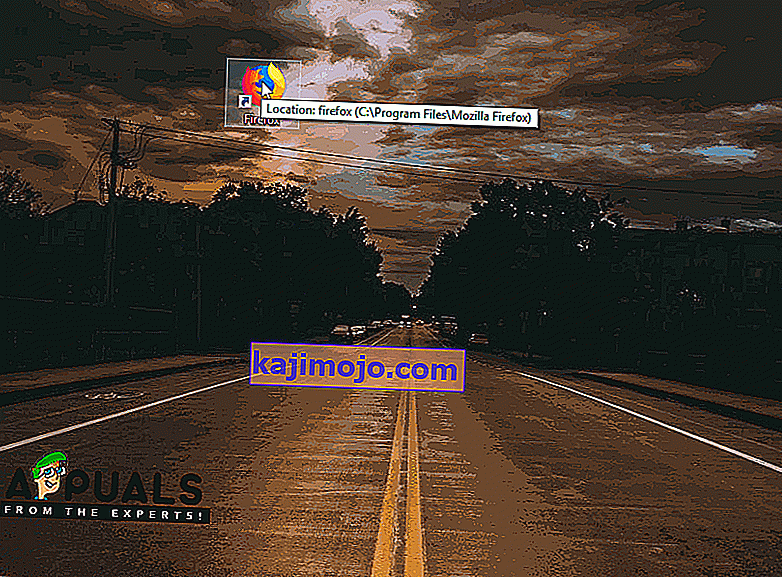Windows adalah salah satu sistem operasi paling populer di luar sana dengan lebih dari satu miliar pengguna. Semua kesuksesan ini datang karena banyaknya fitur yang telah dijadikan bagian dari sistem operasi selama bertahun-tahun. Versi terbaru dan terhebat dari Windows adalah sistem operasi "Windows 10" yang telah didorong oleh Microsoft untuk ditingkatkan oleh para penggunanya.

Namun, pemutakhiran memang datang dengan beberapa masalah, sebagian besar pengguna ragu untuk memutakhirkan karena ada laporan dari " Versi file ini tidak kompatibel dengan versi Windows yang Anda jalankan " Kesalahan dengan aplikasi dan penginstal tertentu setelah memutakhirkan dari versi Windows yang lebih lama. Pada artikel ini, kami akan membahas alasan mengapa kesalahan ini dipicu dan juga memberi Anda solusi yang layak untuk memberantasnya sepenuhnya.
Apa Penyebab Kesalahan "Versi file ini tidak kompatibel dengan versi Windows yang Anda jalankan"?
Setelah menerima banyak laporan dari banyak pengguna, kami memutuskan untuk menyelidiki masalah tersebut dan menemukan solusi untuk memberantasnya sepenuhnya. Juga, kami melihat alasan yang dipicu dan mencantumkannya sebagai berikut.
Kurangnya Kompatibilitas Mundur: Kesalahan muncul dari perbedaan dalam arsitektur aplikasi yang Anda coba jalankan dan arsitektur Windows. Ini bisa terjadi jika program terlalu tua atau terlalu baru untuk versi Windows yang Anda coba jalankan. Masalahnya dapat diatasi jika masalahnya ada pada kompatibilitas ke belakang, karena semua sistem operasi Microsoft memiliki kompatibilitas ke belakang yang terintegrasi ke dalamnya tetapi harus dipicu secara manual.
Sekarang setelah Anda memiliki pemahaman dasar tentang sifat masalah, kami akan melanjutkan ke solusi. Pastikan untuk mengikuti langkah-langkah dengan hati-hati dan akurat untuk menghindari konflik.
Solusi: Mengubah Pengaturan Kompatibilitas
Jika perangkat lunak tidak kompatibel dengan versi Windows yang Anda gunakan kesalahan ini dipicu. Oleh karena itu, pada langkah ini, kami akan mengubah pengaturan kompatibilitas tertentu. Untuk itu:
- Buka direktori penginstalan program yang Anda coba jalankan.
- Klik kanan pada " .exe " utama untuk program tersebut.
- Pilih " Properties " dan klik tab " Compatibility ".
- Klik pada " Run Compatibility Troubleshooter " untuk Windows 10/8 dan " Bantu saya Memilih Pengaturan " untuk Windows 7.
- Klik opsi " Coba Pengaturan yang Direkomendasikan " dan klik opsi " Tes ".
- Jika kerja program, klik pada “ Ya Simpan ini Settings ” pilihan dan jika tidak pilih “ No Coba Berbeda Settings “.
- Ikuti petunjuk di layar dan ulangi prosesnya hingga program berfungsi.
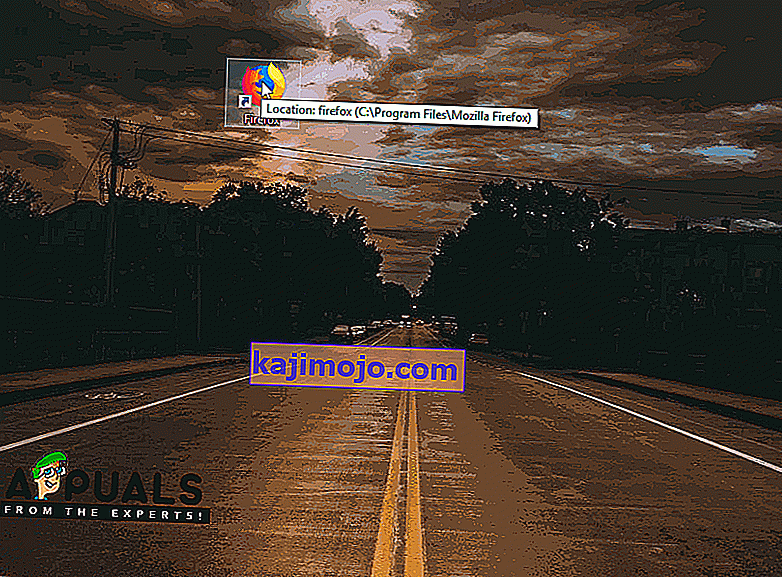
Catatan: Jika Anda menggunakan sistem operasi "32-bit" dan mencoba menginstal perangkat lunak 64-bit, disarankan untuk memutakhirkan sistem operasi ke 64-bit atau mencari perangkat lunak versi 32-bit . Selain itu, jika masalahnya ada pada penginstal Nvidia Graphics, lihat artikel ini.